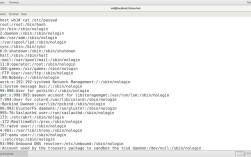MySQL 下载与安装指南(CentOS)
MySQL是一个广泛使用的关系型数据库管理系统,由瑞典MySQL AB公司开发,目前属于Oracle公司旗下产品,本文将详细介绍如何在centos系统上下载和安装MySQL,并附带一些常见问题的解决方案。
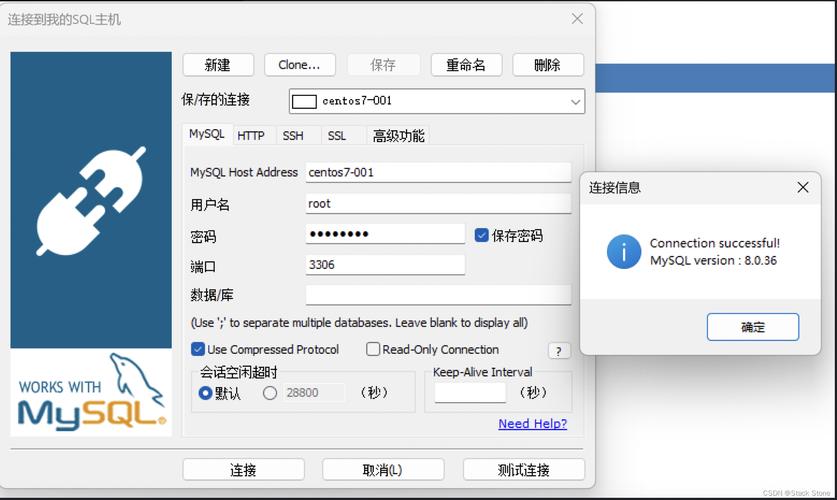
一、安装前的环境检查
1、确保自己在root用户下进行:在root用户下安装的MySQL在其它普通用户下也可以正常使用,不用再单独安装。
2、检查是否有MySQL正在运行
- ps ajx | grep mysql # 检查是否有mysql的进程
- ps ajx | grep mariabd # 检查是否有mariadb的进程
如果没有发现任何进程存在,说明没有MySQL正在运行,如果发现有进程在运行,需要关闭进程:
- systemctl stop mysqld # 关闭进程
3、检查是否有MySQL的安装包
- rpm qa | grep mysql # 检查是否有安装包
若有安装包出现,并且我们之前没有用过MySQL,那就将这些安装包删除:
- rpm qa | grep mysql | xargs yum y remove # 批量化删除安装包
4、检查是否有MySQL的残留和配置文件
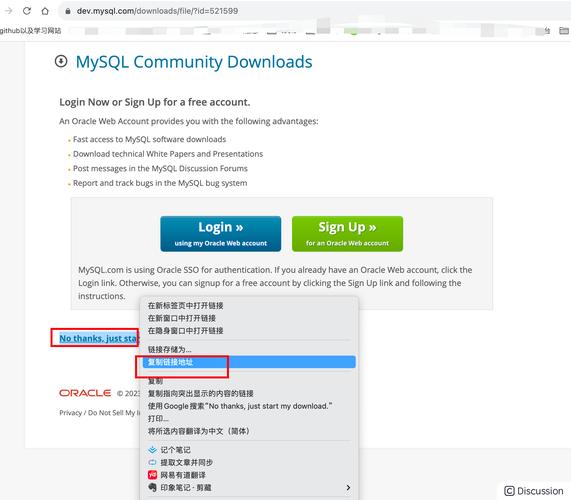
- ls /etc/my.cnf # 检查是否有配置文件
- rm rf /etc/my.cnf # 删除配置文件
- which mysql # 检查是否有客户端
- which mysqld # 检查是否有服务端
二、下载官方的MySQL安装包
1、查询自己的Linux是什么版本的
- cat /etc/redhatrelease
2、进入官网找到自己的版本进行下载安装包:http://repo.mysql.com
注意:我们通常都会选择mysql157开头的版本。
3、将下载好的安装包上传到Linux上
- rz # 向Linux上传文件
4、解压刚才的安装包
- rpm ivh mysql57communityreleaseel7.rpm # 根据具体版本号替换
5、检查是否解压成功
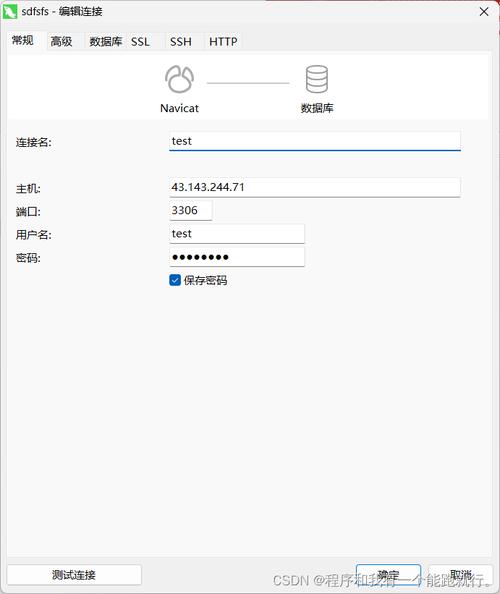
- ls /etc/yum.repos.d/ l # 检查是否解压成功
三、开始安装MySQL
1、开始正式的安装
- yum install y mysqlcommunityserver # 根据具体版本号替换
2、可能会出现GPG密钥过期
解决方案:输入以下命令,更新GPG密钥
- rpm import https://repo.mysql.com/RPMGPGKEYmysql2022 # 根据具体版本号替换
之后,重新开始安装:
- yum install y mysqlcommunityserver # 根据具体版本号替换
3、检查是否安装成功
- rpm qa | grep mysql # 检查是否安装成功
四、尝试初次启动MySQL
1、启动MySQL程序
- systemctl start mysqld # CentOS 7及以上版本
- # service mysqld start # CentOS 6版本
2、检查是否成功启动
- ps ajx | grep mysqld # 检查进程是否启动成功
3、登录MySQL
- mysql u root p # 输入临时密码进行登录
4、调整配置文件,采用无密码登录
- vim /etc/my.cnf # 进入MySQL的配置文件
- # 按a进行输入,按shift + : wq退出并保存
修改后,重新启动一下mysqld:
- systemctl restart mysqld # CentOS 7及以上版本
- # service mysqld restart # CentOS 6版本
再次登录:
- mysql u root p # 登录MySQL
5、查看数据库列表
- show databases; # 查看数据库列表
6、退出MySQL
- exit; # 退出MySQL
五、给MySQL做一些简单的小配置
1、为了防止后期MySQL出现编码问题,我们需要对编码进行配置
- vim /etc/my.cnf # 进入MySQL的配置文件
- 添加以下内容:
- [client]
- defaultcharacterset=utf8mb4
- port=3306
- charactersetserver=utf8mb4
- defaultstorageengine=INNODB
2、保存并重启MySQL
- systemctl restart mysqld # CentOS 7及以上版本
- # service mysqld restart # CentOS 6版本
至此,MySQL的安装配置就完全结束了!希望本文对你有所帮助,如果有不懂和发现问题的小伙伴,请在评论区说出来哦,我会继续更新对MySQL的基础使用教程,请持续关注我哦!!!